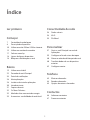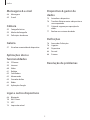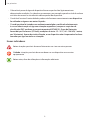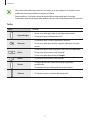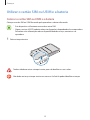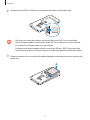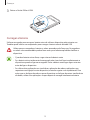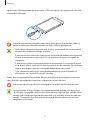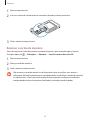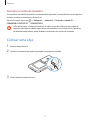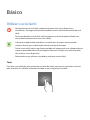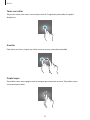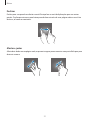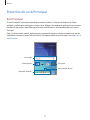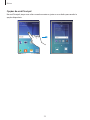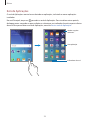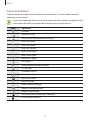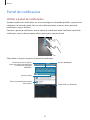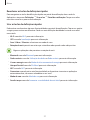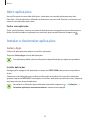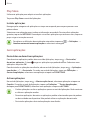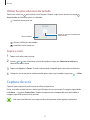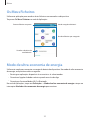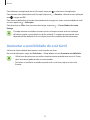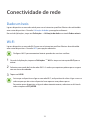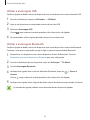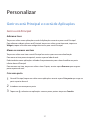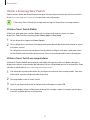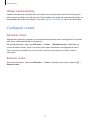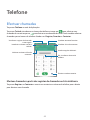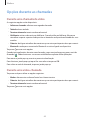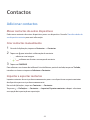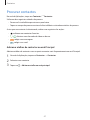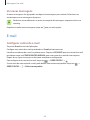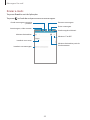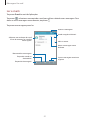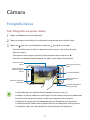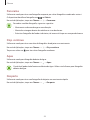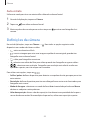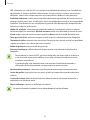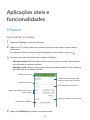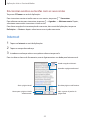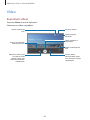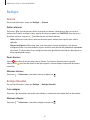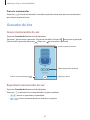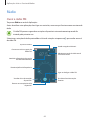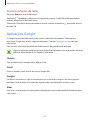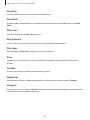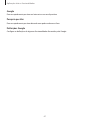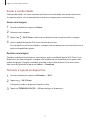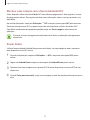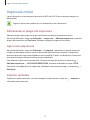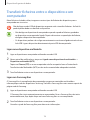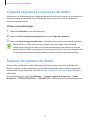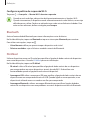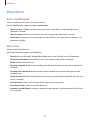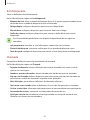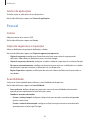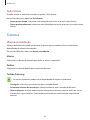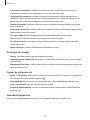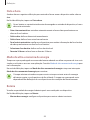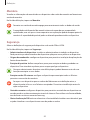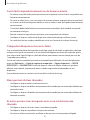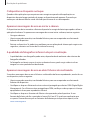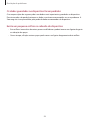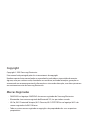Samsung SM-G388F Manual do usuário
- Categoria
- Smartphones
- Tipo
- Manual do usuário

2
Índice
Ler primeiro
Começar
7 Conteúdo da embalagem
8 Descrição do dispositivo
10 Utilizar o cartão SIM ou USIM e a bateria
15 Utilizar um cartão de memória
17 Colocar uma alça
18 Ligar e desligar o dispositivo
18 Bloquear e desbloquear o ecrã
Básico
19 Utilizar o ecrã táctil
22 Desenho do ecrã Principal
26 Painel de notificações
28 Abrir aplicações
28 Instalar e desinstalar aplicações
30 Introduzir texto
31 Captura de ecrã
32 Os Meus Ficheiros
32 Modo de ultra-economia de energia
33 Aumentar a sensibilidade do ecrã táctil
Conectividade de rede
34 Dados móveis
34 Wi-Fi
35 PA Móvel
Personalizar
37 Gerir os ecrã Principal e o ecrã de
Aplicações
39 Configurar o fundo e tons de toque
40 Alterar o método de bloqueio de ecrã
40 Transferir dados do seu dispositivo
anterior
42 Configurar contas
Telefone
43 Efectuar chamadas
44 Receber chamadas
45 Opções durante as chamadas
Contactos
46 Adicionar contactos
47 Procurar contactos

Índice
3
Dispositivo & gestor de
dados
75 Actualizar o dispositivo
76 Transferir ficheiros entre o dispositivo e
um computador
77 Cópia de segurança e reposição de
dados
77 Realizar um restauro de dados
Definições
78 Acerca das Definições
78 Ligações
82 Dispositivo
84 Pessoal
86 Sistema
Resolução de problemas
Mensagens & e-mail
48 Mensagem
49 E-mail
Câmara
52 Fotografia básica
53 Modos de fotografia
55 Definições da câmara
Galeria
57 Visualizar o conteúdo do dispositivo
Aplicações úteis e
funcionalidades
58 S Planner
59 Internet
60 Vídeo
61 Relógio
62 Calculadora
62 Memorando
63 Gravador de Voz
64 Rádio
65 Aplicações Google
Ligar a outros dispositivos
68 Bluetooth
70 Wi-Fi Direct
72 NFC
74 Impressão móvel

4
Ler primeiro
Leia atentamente o presente manual antes de utilizar o dispositivo para assegurar uma utilização
segura e correcta.
•
As descrições baseiam-se nas definições padrão do dispositivo.
•
Dependendo da região, operadora ou software do dispositivo algum do conteúdo pode
diferir.
•
Conteúdo (conteúdo de alta qualidade) que requeira muita utilização da CPU e da RAM
irá afectar o desempenho geral do dispositivo. Aplicações relacionadas com o conteúdo
poderão não funcionar correctamente dependendo das especificações do dispositivo e do
ambiente em que está a ser usado.
•
A Samsung não se responsabiliza por problemas de desempenho causados por aplicações
de outros fornecedores que não a Samsung.
•
A Samsung não se responsabiliza por problemas de desempenho ou incompatibilidades
resultantes de configurações de registo editadas ou software de sistema operativo
modificado. A tentativa de personalização do sistema operativo pode resultar no mau
funcionamento do dispositivo ou das aplicações.
•
Software, fontes de som, fundos, imagens e outros conteúdos multimédia fornecidos neste
dispositivo são licenciados para uso limitado. A transferência e utilização destes materiais
para fins comerciais ou outros fins constituem uma infracção das leis dos direitos de autor.
Os utilizadores são inteiramente responsáveis pela utilização ilegal de multimédia.
•
Os serviços de dados poderão ter custos adicionais, tal como o envio de mensagens,
transferências da Internet, sincronização automática ou utilização dos serviços de
localização, dependendo do seu plano de dados. Para grandes transferências de dados,
recomenda-se que utilize a funcionalidade Wi-Fi.
•
As aplicações padrão fornecidas com o dispositivo estão sujeitas a actualizações e podem
deixar de ser suportadas sem aviso prévio. No caso de ter dúvidas em relação a alguma
aplicação fornecida com o dispositivo, contacte um Centro de Assistência Samsung. Para
aplicações instaladas pelo utilizador, contacte a operadora.
•
Modificar o sistema operativo do dispositivo ou instalar softwares de origens não oficiais
pode resultar no mau funcionamento do dispositivo e corrupção ou perda de dados. Estas
acções são uma violação do seu contrato com a Samsung, o que invalidará a garantia.

Ler primeiro
5
Manter a resistência à água e ao pó
O dispositivo pode ficar danificado se água ou pó entrarem no dispositivo. Siga estas dicas
cuidadosamente para evitar danos no dispositivo e para manter o desempenho de resistência ao
pó e à água.
•
Não mergulhe o dispositivo na água a profundidades superiores a 1 metro nem o mantenha
submerso por mais de 30 minutos.
•
Certifique-se que a tampa traseira está fechada com firmeza. Senão, poderá não proteger
contra entrada da água e do pó.
•
Não mergulhe o dispositivo em água por longos períodos de tempo.
•
Não exponha o dispositivo a água com pressão, tal como água a correr de uma torneira,
ondas do mar ou cascatas.
•
Não abra a tampa do dispositivo quando o dispositivo estiver na água ou em locais com
muita humidade, tais como piscinas ou casas de banho.
•
Não abra a tampa traseira utilizando as mãos molhadas ou quando o dispositivo estiver
molhado.
•
O vedante de borracha da tampa traseira é um componente importante do dispositivo.
Tenha cuidado ao abrir e fechar a tampa traseira para evitar danificar o vedante de borracha.
Certifique-se também de que o vedante de borracha está isento de detritos, tais como areia
ou pó para evitar danos no dispositivo.
•
Se o dispositivo for exposto a água limpa, seque-o com um pano limpo e suave. Se o
dispositivo for exposto a qualquer outro líquido sem ser água limpa, passe o dispositivo
por água limpa de imediato e seque-o cuidadosamente com um pano limpo e suave.
Se não conseguir enxaguar o dispositivo em água limpa e secá-lo como indicado, isso
poderá fazer com que o dispositivo deixe de funcionar ou causar danos estéticos.
•
A tampa traseira pode ficar folgada se o dispositivo cair ou sofrer algum impacto.
Certifique-se de que toda a tampa está correctamente alinhada e bem fechada.
•
Se o dispositivo for mergulhado na água ou o microfone ou o altifalante estiverem
molhados, o som poderá não ser perceptível durante uma chamada. Certifique-se que o
microfone ou altifalante está limpo e seco, limpando-o com um pano seco.

Ler primeiro
6
•
O desenho à prova de água do dispositivo faz com que ele vibre ligeiramente em
determinadas condições. As vibrações que ocorrem, por exemplo, quando o nível do volume
está alto são normais e não afectam o desempenho do dispositivo.
•
O ecrã táctil e outras funcionalidades podem não funcionar correctamente se o dispositivo
for utilizado na água ou em outros líquidos.
•
O seu dispositivo foi testado num ambiente controlado e certificado relativamente
à sua resistência ao pó e à água em situações específicas (cumpre os requisitos de
classificação IP67 conforme a norma internacional IEC 60529 - Graus de Protecção
fornecidos por Enclosures [IP Code]; condições de teste: 15 – 35 °C, 86 – 106 kPa, 1 metro,
por 30minutos). Apesar desta classificação, o seu dispositivo não é impermeável a danos
causados por água em todas as situações.
Ícones indicadores
Aviso: situações possíveis de causar ferimentos em si ou em outras pessoas
Cuidado: situações possíveis de causar danos no seu dispositivo ou em outro
equipamento
Aviso: notas, dicas de utilização ou informações adicionais

7
Começar
Conteúdo da embalagem
Verifique se na embalagem estão todos estes itens:
•
Dispositivo
•
Bateria
•
Manual de consulta rápida
•
Os itens fornecidos com o dispositivo e todos os acessórios disponíveis podem diferir
dependendo da região ou operadora.
•
Os itens fornecidos foram criados apenas para o seu dispositivo, pelo que poderão ser
incompatíveis com outros dispositivos.
•
A aparência e especificações podem ser alteradas sem qualquer aviso prévio.
•
Poderá adquirir acessórios adicionais para o seu dispositivo num distribuidor oficial
Samsung. Certifique-se de que são compatíveis com o dispositivo antes de os adquirir.
•
Alguns acessórios, tais como dispositivos de ancoramento, podem não ter a mesma
certificação de resistência ao pó e à água.
•
Utilize apenas acessórios aprovados pela Samsung. O uso de acessórios não
aprovados pode causar problemas de desempenho e funcionamento incorrecto, não
cobertos pelo serviço de garantia.
•
A disponibilidade de todos os acessórios está dependente, exclusivamente, das
empresas fabricantes. Para obter mais informações sobre os acessórios disponíveis,
consulte o sítio da web da Samsung.

Começar
8
Descrição do dispositivo
Microfone
Ecrã táctil
Altifalante
Entrada para auricular
Entrada multifunções
Tecla Início
Tecla de aplicações
recentes
Tecla ligar/desligar
Câmara frontal
Tecla Voltar
Sensor de proximidade
Tecla de volume
Tecla Xcover
Antena NFC (na bateria)
Altifalante
Câmara traseira
Flash
Antena interna
Tampa traseira
Antena GPS

Começar
9
•
Não cubra a área da antena com as suas mãos ou outros objectos. Isto pode causar
problemas de conectividade ou esgotar a bateria.
•
Recomenda-se a utilização de um protector de ecrã aprovado pela Samsung.
Protectores de ecrã não aprovados podem causar o mau funcionamento dos sensores.
Teclas
Tecla Função
Ligar/desligar
•
Prima sem soltar para ligar ou desligar o dispositivo.
•
Prima para ligar ou bloquear o ecrã.
Recentes
•
Prima para abrir a lista de aplicações recentes.
•
Prima sem soltar para aceder a opções adicionais do ecrã
actual.
Início
•
Prima para ligar o ecrã enquanto o ecrã estiver bloqueado.
•
Prima para voltar para o ecrã Principal.
•
Prima sem soltar para iniciar o
Google
.
Voltar
•
Prima para voltar para o ecrã anterior.
Xcover
•
Prima ou prima sem soltar para iniciar a aplicação
predefinida.
•
Prima para tirar uma fotografia no modo câmara.
Volume
•
Prima para ajustar o volume do dispositivo.

Começar
10
Utilizar o cartão SIM ou USIM e a bateria
Colocar o cartão SIM ou USIM e a bateria
Coloque o cartão SIM ou USIM fornecido pela operadora e a bateria fornecida.
•
Este dispositivo só funciona com cartões micro-SIM.
•
Alguns serviços 4G/LTE poderão não estar disponíveis dependendo da sua operadora.
Para obter mais informação sobre a disponibilidade do serviço, contacte a sua
operadora.
1
Retire a tampa traseira.
Tenha cuidado ao retirar a tampa traseira para não danificar as suas unhas.
Não dobre ou torça a tampa traseira em excesso. Ao fazê-lo poderá danificar a tampa.

Começar
11
2
Coloque o cartão SIM ou USIM com os contactos dourados virados para baixo.
•
Não insira um cartão de memória na ranhura do cartão SIM. Caso um cartão de
memória fique alojado na ranhura do cartão SIM, leve o dispositivo a um Centro de
Assistência Samsung para que este seja retirado.
•
Não perca nem deixe ninguém utilizar o seu cartão SIM ou USIM. A Samsung não é
responsável por danos ou inconvenientes causados pela perda ou roubo dos cartões.
3
Coloque a bateria com os terminais dourados alinhados correctamente com os terminais do
dispositivo.
1
2

Começar
12
4
Volte a colocar a tampa traseira.
Premir
Alinhar
1
2
•
Certifique-se que a tampa traseira está bem fechada.
•
Utilize apenas tampas traseiras e acessórios aprovados pela Samsung com o seu
dispositivo.
Remover o cartão SIM ou USIM e a bateria
1
Retire a tampa traseira.
2
Remova a bateria.

Começar
13
3
Retirar o Cartão SIM ou USIM.
Carregar a bateria
Utilize o carregador para carregar a bateria antes de utilizar o dispositivo pela primeira vez.
Também pode utilizar um computador para carregar a bateria através do cabo USB.
Utilize apenas carregadores, baterias e cabos aprovados pela Samsung. Carregadores
ou cabos não recomendados podem fazer com que a bateria expluda ou danificar o
dispositivo.
•
Quando a bateria estiver fraca, surge o ícone de bateria vazia.
•
Se a bateria estiver totalmente descarregada, não é possível ligar imediatamente o
dispositivo quando o ligar ao carregador. Deixe a bateria recarregar alguns minutos
antes de ligar o dispositivo.
•
Se utilizar várias aplicações em simultâneo, aplicações de rede ou aplicações que
requeiram uma ligação a outro dispositivo, a bateria esgotar-se-á rapidamente. Para
evitar que se desligue da rede ou que o dispositivo se desligue durante a transferência
de dados, utilize estas aplicações sempre depois de carregar totalmente a bateria.

Começar
14
Ligue o cabo USB no adaptador de alimentação USB e ligue a parte mais pequena do cabo USB
na entrada multifunções.
A ligação incorrecta do carregador pode causar danos graves no dispositivo. Todos os
danos causados por utilização incorrecta não estão cobertos pela garantia.
•
Pode utilizar o dispositivo enquanto este estiver a ser carregado, no entanto, poderá
demorar mais tempo para carregar a bateria.
•
É possível que o ecrã táctil não funcione caso a alimentação recebida pelo dispositivo
durante o carregamento seja instável. Se isto acontecer, desligue o carregador do
dispositivo.
•
É possível que o dispositivo aqueça durante o carregamento. Esta situação é normal
e não deverá afectar a vida útil do dispositivo nem o seu desempenho. Caso a bateria
aqueça mais do que o normal, o carregador poderá deixar de carregar.
•
Caso o dispositivo não esteja a carregar adequadamente, leve o carregador e o
dispositivo a um Centro de Assistência Samsung.
Depois de o carregamento estar concluído, desligue o dispositivo do carregador. Em primeiro
lugar, desligue o carregador do dispositivo e só depois da tomada eléctrica.
Não retire a bateria antes de retirar o carregador. Isto poderá danificar o dispositivo.
Para economizar energia, desligue o carregador da tomada quando este não estiver a
ser utilizado. O carregador não possui um interruptor para ligar/desligar, pelo que deve
desligá-lo da tomada eléctrica quando não estiver a ser utilizado, de maneira a poupar
energia. O carregador deve ficar próximo da tomada eléctrica e deve estar acessível
enquanto está a carregar.

Começar
15
Reduzir o consumo da bateria
O seu dispositivo dispõe de opções que o ajudam a economizar a energia da bateria. Ao
personalizar estas opções e desactivando funções em segundo plano, poderá utilizar o seu
dispositivo por mais tempo entre carregamentos:
•
Quando não estiver a utilizar o dispositivo, altere para o modo de suspensão, premindo a
tecla Ligar/Desligar.
•
Feche todas as aplicações desnecessárias utilizando o gestor de tarefas.
•
Desactive a funcionalidade Bluetooth.
•
Desactive a funcionalidade Wi-Fi.
•
Desactive a sincronização automática das aplicações.
•
Reduza a duração da luz de fundo.
•
Diminua o brilho do ecrã.
Utilizar um cartão de memória
Colocar um cartão de memória
O seu dispositivo é compatível com cartões de memória com capacidade máxima de 128 GB.
Dependendo do fabricante e do tipo de cartão de memória, alguns cartões podem não ser
compatíveis com o seu dispositivo.
•
Alguns cartões de memória poderão não ser totalmente compatíveis com o
dispositivo. Utilizar um cartão incompatível poderá danificar o dispositivo ou o cartão
de memória ou pode corromper os dados armazenados no cartão.
•
Insira o cartão de memória virado para cima.
•
O dispositivo suporta apenas cartões de memória com a estrutura de ficheiros do tipo
FAT e exFAT. Caso insira um cartão formatado de outra forma, o dispositivo pede que
volte a formatar o cartão de memória.
•
Guardar e apagar frequentemente dados reduz o tempo de vida do cartão de
memória.
•
Ao inserir um cartão de memória no dispositivo, surge o directório de ficheiros do
cartão de memória na pasta
Os Meus Ficheiros
→
Cartão SD
.

Começar
16
1
Retire a tampa traseira.
2
Insira um cartão de memória com os contactos dourados virados para baixo.
3
Volte a colocar a tampa traseira.
Remover o cartão de memória
Antes de remover o cartão de memória, primeiro desactive-o para remoção segura. No ecrã
Principal, toque em
→
Definições
→
Memória
→
Faça Desmontar do cartão SD
.
1
Retire a tampa traseira.
2
Retire o cartão de memória.
3
Volte a colocar a tampa traseira.
Não remova o cartão de memória se o dispositivo estiver a transferir ou a aceder a
informação. Ao fazê-lo poderá causar a perda de dados ou danificar o cartão de memória
ou o dispositivo. A Samsung não é responsável pelas perdas resultantes da utilização
inadequada de cartões de memória danificados, incluindo a perda de dados.

Começar
17
Formatar o cartão de memória
Um cartão de memória formatado num computador pode não ser compatível com o dispositivo.
Formate o cartão de memória no dispositivo.
No ecrã Principal, toque em
→
Definições
→
Memória
→
Formatar o cartão SD
→
FORMATAR O CARTÃO SD
→
APAGAR TUDO
.
Antes de formatar o cartão de memória, lembre-se que deve efectuar uma cópia de
segurança de todos os dados importantes armazenados no seu dispositivo. A garantia
do fabricante não cobre a perda de dados resultantes das acções do utilizador.
Colocar uma alça
1
Retire a tampa traseira.
2
Deslize a alça através da ranhura e prenda-a no pequeno entalhe.
3
Volte a colocar a tampa traseira.

Começar
18
Ligar e desligar o dispositivo
Prima sem soltar a tecla Ligar/Desligar por alguns segundos para ligar o dispositivo.
Quando ligar o dispositivo pela primeira vez ou depois de fazer um reinício de dados, siga as
instruções no ecrã para configurar o seu dispositivo.
Para desligar o dispositivo, prima sem soltar a tecla Ligar/Desligar e toque em
Desligar
.
Respeite todos os avisos e informações dadas por pessoal autorizado quando se
encontrar em áreas onde o uso de dispositivos sem fios é restrito, tal como aviões e
hospitais.
Bloquear e desbloquear o ecrã
Premir a tecla Ligar/Desligar desliga o ecrã e bloqueia-o. Além disso, o ecrã desliga-se e bloqueia
automaticamente se o dispositivo não for utilizado por um período de tempo específico.
Para desbloquear o ecrã, prima a tecla Ligar/Desligar ou a tecla Início e deslize o dedo no ecrã em
qualquer direcção.
Pode alterar o código de desbloqueio para desbloquear o ecrã. Consulte Alterar o método de
bloqueio de ecrã para mais informação.

19
Básico
Utilizar o ecrã táctil
•
Não permita que o ecrã táctil estabeleça contacto com outros dispositivos
electrónicos. Descargas electrostáticas poderão causar mau funcionamento do ecrã
táctil.
•
Para evitar danificar o ecrã táctil, não lhe toque com nenhum objecto afiado, nem
exerça demasiada pressão com os seus dedos.
•
O dispositivo poderá não reconhecer as introduções de toque muito perto das
margens do ecrã, pois estão fora da área de introdução de toque.
•
Deixar o ecrã táctil inactivo por longos períodos de tempo pode criar sobreposição de
imagens (queimadura do ecrã) ou imagens fantasma. Desligue o ecrã táctil quando
não estiver a usar o dispositivo.
•
Recomenda-se que utilize os seus dedos para tocar no ecrã táctil.
Tocar
Para abrir uma aplicação, para seleccionar um item do menu, para premir uma tecla no ecrã ou
para introduzir um carácter utilizando o teclado no ecrã, toque com um dedo.

Básico
20
Tocar sem soltar
Toque sem soltar num item ou no ecrã por mais de 2 segundos para aceder às opções
disponíveis.
Arrastar
Para mover um ícone, toque sem soltar e arraste-o para a posição pretendida.
Duplo toque
Toque duas vezes numa página web ou imagem para aumentar o zoom. Toque duas vezes
novamente para voltar.
A página está carregando...
A página está carregando...
A página está carregando...
A página está carregando...
A página está carregando...
A página está carregando...
A página está carregando...
A página está carregando...
A página está carregando...
A página está carregando...
A página está carregando...
A página está carregando...
A página está carregando...
A página está carregando...
A página está carregando...
A página está carregando...
A página está carregando...
A página está carregando...
A página está carregando...
A página está carregando...
A página está carregando...
A página está carregando...
A página está carregando...
A página está carregando...
A página está carregando...
A página está carregando...
A página está carregando...
A página está carregando...
A página está carregando...
A página está carregando...
A página está carregando...
A página está carregando...
A página está carregando...
A página está carregando...
A página está carregando...
A página está carregando...
A página está carregando...
A página está carregando...
A página está carregando...
A página está carregando...
A página está carregando...
A página está carregando...
A página está carregando...
A página está carregando...
A página está carregando...
A página está carregando...
A página está carregando...
A página está carregando...
A página está carregando...
A página está carregando...
A página está carregando...
A página está carregando...
A página está carregando...
A página está carregando...
A página está carregando...
A página está carregando...
A página está carregando...
A página está carregando...
A página está carregando...
A página está carregando...
A página está carregando...
A página está carregando...
A página está carregando...
A página está carregando...
A página está carregando...
A página está carregando...
A página está carregando...
A página está carregando...
A página está carregando...
A página está carregando...
A página está carregando...
A página está carregando...
A página está carregando...
A página está carregando...
A página está carregando...
A página está carregando...
A página está carregando...
-
 1
1
-
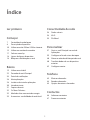 2
2
-
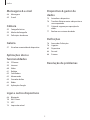 3
3
-
 4
4
-
 5
5
-
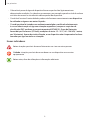 6
6
-
 7
7
-
 8
8
-
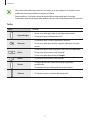 9
9
-
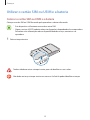 10
10
-
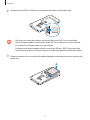 11
11
-
 12
12
-
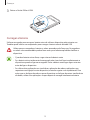 13
13
-
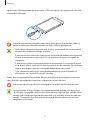 14
14
-
 15
15
-
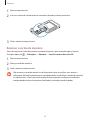 16
16
-
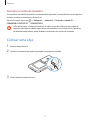 17
17
-
 18
18
-
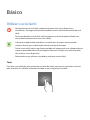 19
19
-
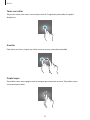 20
20
-
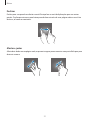 21
21
-
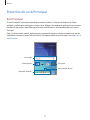 22
22
-
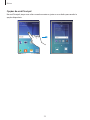 23
23
-
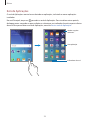 24
24
-
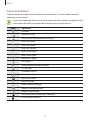 25
25
-
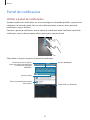 26
26
-
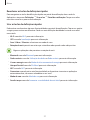 27
27
-
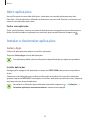 28
28
-
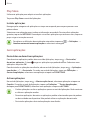 29
29
-
 30
30
-
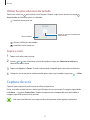 31
31
-
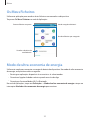 32
32
-
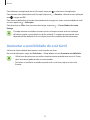 33
33
-
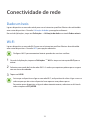 34
34
-
 35
35
-
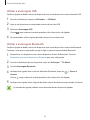 36
36
-
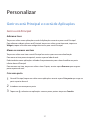 37
37
-
 38
38
-
 39
39
-
 40
40
-
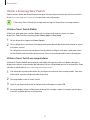 41
41
-
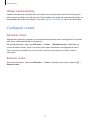 42
42
-
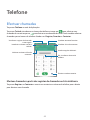 43
43
-
 44
44
-
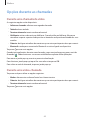 45
45
-
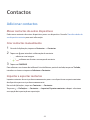 46
46
-
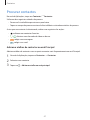 47
47
-
 48
48
-
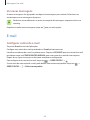 49
49
-
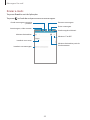 50
50
-
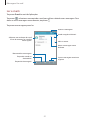 51
51
-
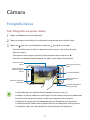 52
52
-
 53
53
-
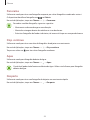 54
54
-
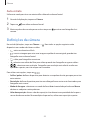 55
55
-
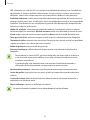 56
56
-
 57
57
-
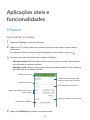 58
58
-
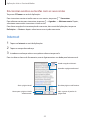 59
59
-
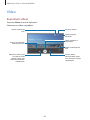 60
60
-
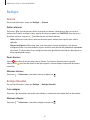 61
61
-
 62
62
-
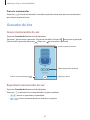 63
63
-
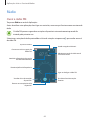 64
64
-
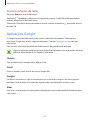 65
65
-
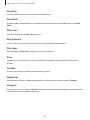 66
66
-
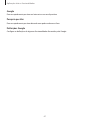 67
67
-
 68
68
-
 69
69
-
 70
70
-
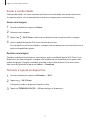 71
71
-
 72
72
-
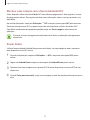 73
73
-
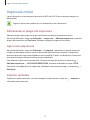 74
74
-
 75
75
-
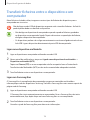 76
76
-
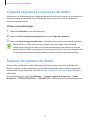 77
77
-
 78
78
-
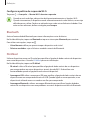 79
79
-
 80
80
-
 81
81
-
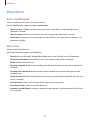 82
82
-
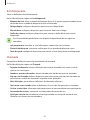 83
83
-
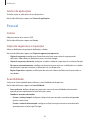 84
84
-
 85
85
-
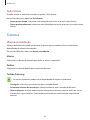 86
86
-
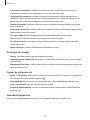 87
87
-
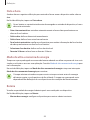 88
88
-
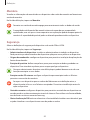 89
89
-
 90
90
-
 91
91
-
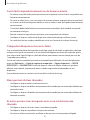 92
92
-
 93
93
-
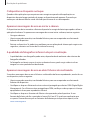 94
94
-
 95
95
-
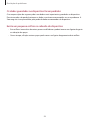 96
96
-
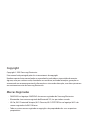 97
97
Samsung SM-G388F Manual do usuário
- Categoria
- Smartphones
- Tipo
- Manual do usuário